امروز با یک آموزش دیگر همراه شما هستیم و میخواهیم ببینیم چطور میتوان بررسی کرد که آیا فرآیندی با حقوق مدیر (Admin Rights) در سیستمهایی که دارای ویندوز 11 هستند اجرا میشود یا خیر؟ در ادامه با آموزش بررسی اجرای فرآیندها با دسترسی ادمین در ویندوز 11 همراه ما باشید.
- آموزش نحوه مخفی کردن پوشه از نتایج جستجو در ویندوز 11
- چگونه صفحه لمسی دستگاه خود را در ویندوز 11 غیرفعال کنیم
- چگونه تعداد برنامه های موجود در منوی استارت ویندوز 11 را تغییر بدهیم
آموزش بررسی اجرای فرآیندها با دسترسی ادمین

در ابتدا بد نیست بدانید که امتیازات ادمین بودن، امتیازهایی در سطح سیستم هستند که به کاربران اجازه میدهند مناطق مختلف یک سیستم کامپیوتری را مدیریت کنند. اگر شما در سیستم خود با ویندوز 11 وظایف مختلفی را با دسترسی ادمین به طور همزمان اجرا میکنید، ممکن است فراموش کنید که کدام یک از این برنامهها حقوق بالاتری را به کار میبرند. خبر خوب این است که لازم نیست نگران باشید. حتی اگر همین حالا فراموش کرده باشید هم میتوانید به سرعت بررسی کنید که کدام وظایف در حال حاضر از امتیازات مخصوص ادمین استفاده میکنند و کدام یک فقط به تنظیمات پیش فرض دسترسی دارند. آموزش بررسی اجرای فرآیندها با دسترسی ادمین به شما نشان میدهد که چگونه بفهمید که آیا یک فرآیند از حقوق مدیر استفاده میکند.
مراحل انجام کار
شما برای اطلاع و بررسی نوع دسترسیها در سیستم خود، از برنامه «مدیریت وظیفهها» (Task Manager) استفاده خواهید کرد. این فرآیند بسیار ساده است و شما میتوانید آن را در کمتر از یک دقیقه انجام دهید. فقط کافی است مراحل زیر را طی کنید:
مرحله 1: روی علامت ویندوز در نوار وظیفه کلیک راست کنید یا از کلیدهای میانبر Win + X برای نمایش منوی WinX استفاده کنید.
مرحله 2: گزینه «مدیریت وظیفه» (Task Manager) را انتخاب کنید.
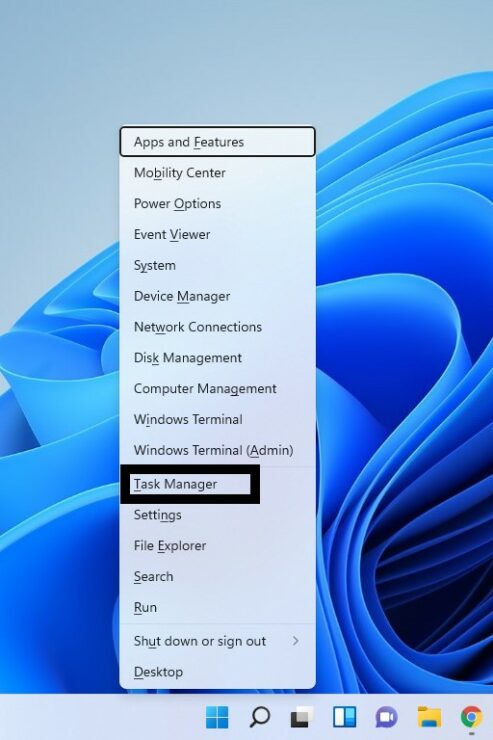
مرحله 3: اگر Task Manager از قبل باز نشده است، روی فلش رو به پایین «جزییات بیشتر» (More details) کلیک کنید.
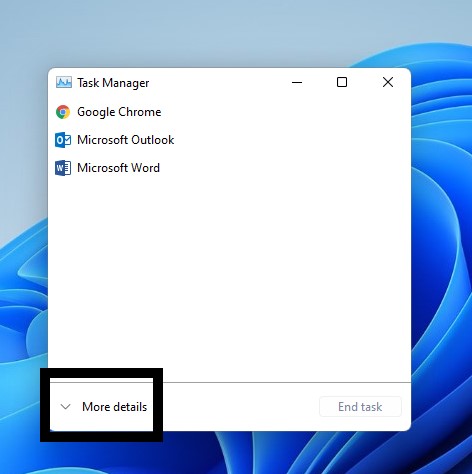
مرحله 4: برگه «جزئیات» (Details) را انتخاب کنید.
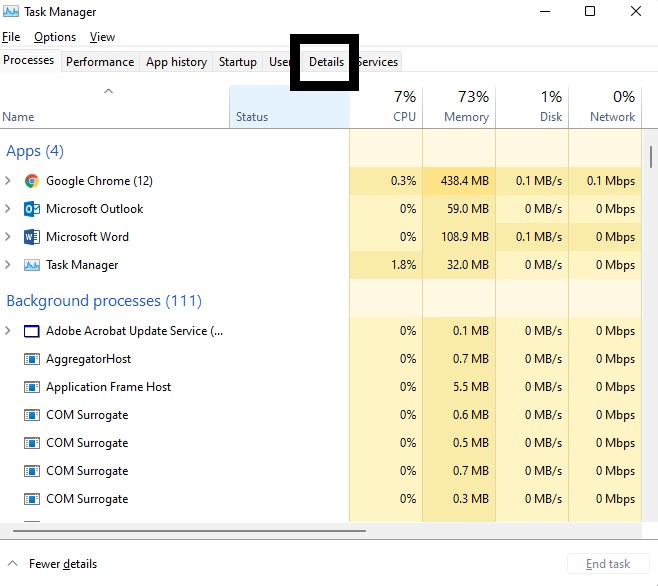
مرحله 5: در این برگه شما مجموعهای از اطلاعات نمایش داده شده را خواهید دید. روی هر عنوان نمایش داده شده که میخواهید (Name, PID, Status, User name, CPU, Memory, Architecture, Description) راست کلیک کنید. روی گزینه «انتخاب ستونها» (Select columns) کلیک کنید.
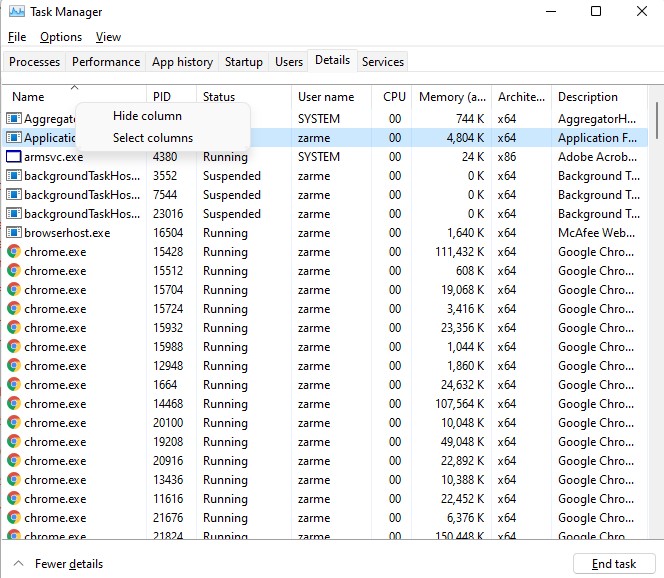
مرحله 6: در این مرحله یک پنجره جدید ظاهر میشود. گزینه Elevated را پیدا کنید و کادر کناری آن را علامت بزنید و سپس دکمه «تایید» (OK) را فشار دهید.
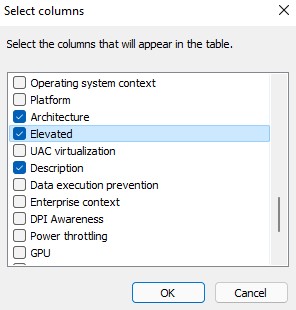
مرحله 7: یک ستون جدید با عنوان Elevated ظاهر میشود و اگر در کنار هر مورد گزینه «بله» (Yes) باشد، به این معنی است که با دسترسی ادمین اجرا میشود.
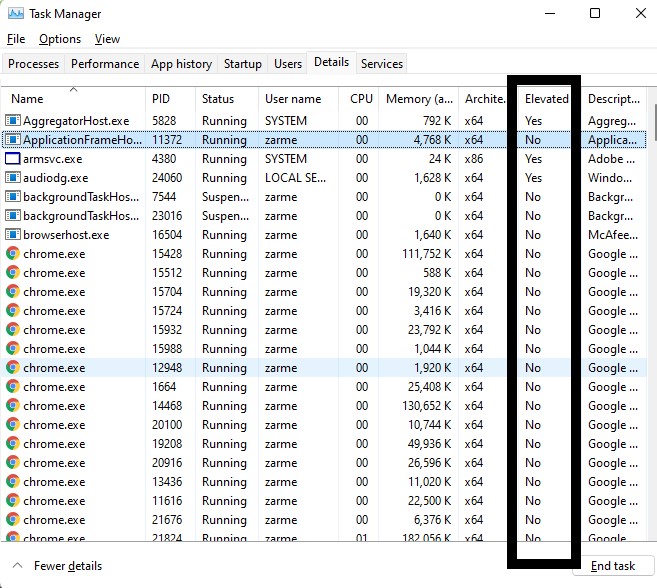
آیا آموزش بررسی اجرای فرآیندها با دسترسی ادمین برای شما مفید بود؟ چه کاربردهایی را برای این آموزش میتوان در نظر گرفت؟ نظرات و تجربه کاربری خود با ویندوز 11 را برای ما بنویسید.







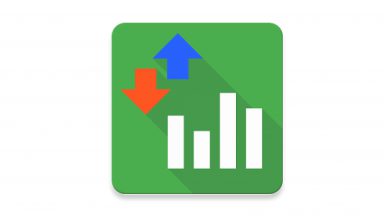




















دیدگاهتان را بنویسید